如何强制删除文件
Windows7强行删除文件的方法
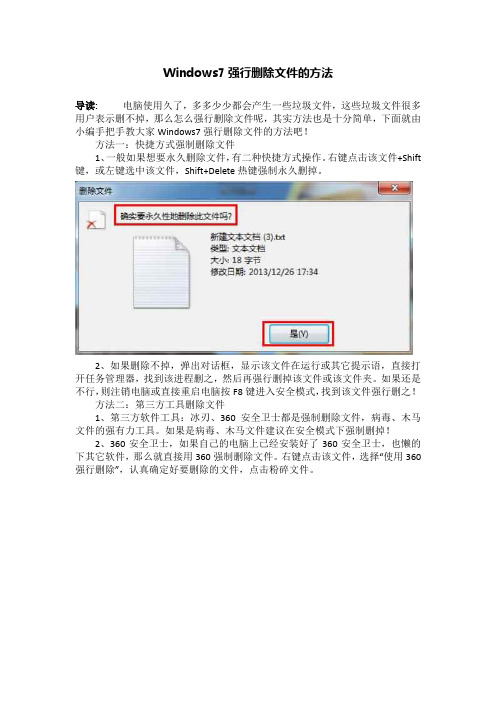
Windows7强行删除文件的方法
导读:电脑使用久了,多多少少都会产生一些垃圾文件,这些垃圾文件很多用户表示删不掉,那么怎么强行删除文件呢,其实方法也是十分简单,下面就由小编手把手教大家Windows7强行删除文件的方法吧!
方法一:快捷方式强制删除文件
1、一般如果想要永久删除文件,有二种快捷方式操作。
右键点击该文件+Shift 键,或左键选中该文件,Shift+Delete热键强制永久删掉。
2、如果删除不掉,弹出对话框,显示该文件在运行或其它提示语,直接打开任务管理器,找到该进程删之,然后再强行删掉该文件或该文件夹。
如果还是不行,则注销电脑或直接重启电脑按F8键进入安全模式,找到该文件强行删之!
方法二:第三方工具删除文件
1、第三方软件工具:冰刃、360安全卫士都是强制删除文件,病毒、木马文件的强有力工具。
如果是病毒、木马文件建议在安全模式下强制删掉!
2、360安全卫士,如果自己的电脑上已经安装好了360安全卫士,也懒的下其它软件,那么就直接用360强制删除文件。
右键点击该文件,选择“使用360强行删除”,认真确定好要删除的文件,点击粉碎文件。
3、如果点击粉碎文件无法强制删除,说明该文件的进程还在后台挂起,需要先把进程删掉,如果不想用任务管理器去寻找该进程,也不想麻烦注销电脑或重启电脑,则右键点击该文件,选择“使用360解除占用”一样也可以达到目的,然后再强制粉碎该文件。
注意:如果是病毒、木马文件,先用360杀毒软件查杀,如果杀不了请重启按F8进入安全模式查杀或强制删除该文件。
以上就是Windows7强行删除文件的方法了,我们可以利用快捷键来删除,当然如果不行的话,那就使用第三方工具来删除。
rm命令用法 -回复
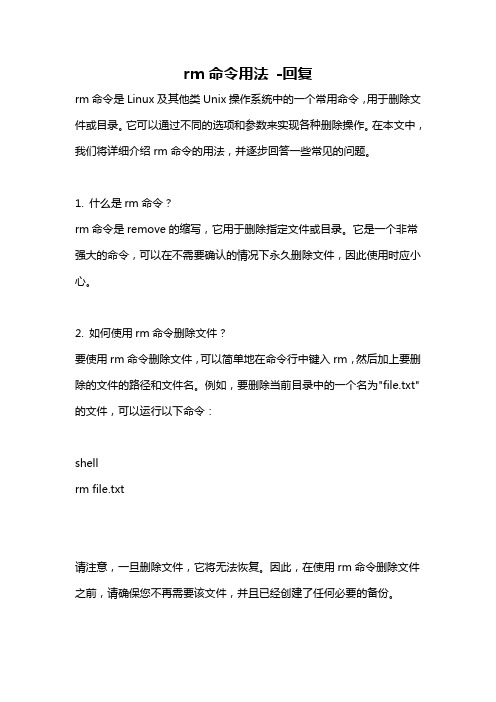
rm命令用法-回复rm命令是Linux及其他类Unix操作系统中的一个常用命令,用于删除文件或目录。
它可以通过不同的选项和参数来实现各种删除操作。
在本文中,我们将详细介绍rm命令的用法,并逐步回答一些常见的问题。
1. 什么是rm命令?rm命令是remove的缩写,它用于删除指定文件或目录。
它是一个非常强大的命令,可以在不需要确认的情况下永久删除文件,因此使用时应小心。
2. 如何使用rm命令删除文件?要使用rm命令删除文件,可以简单地在命令行中键入rm,然后加上要删除的文件的路径和文件名。
例如,要删除当前目录中的一个名为"file.txt"的文件,可以运行以下命令:shellrm file.txt请注意,一旦删除文件,它将无法恢复。
因此,在使用rm命令删除文件之前,请确保您不再需要该文件,并且已经创建了任何必要的备份。
3. 如何使用rm命令删除目录?与删除文件类似,要使用rm命令删除目录,可以键入rm,然后在路径和目录名之后加上"-r"选项,以递归地删除目录中的所有文件和子目录。
例如,要删除名为"example_directory"的目录及其所有内容,可以运行以下命令:shellrm -r example_directory在运行这个命令之前,请确保您不再需要目录中的任何文件或子目录,并且已经创建了任何必要的备份。
4. 如何使用rm命令强制删除文件或目录?有时,在删除文件或目录时,rm命令会询问用户是否真的希望删除。
为了避免这种提示,可以使用"-f"选项,以强制删除,即使文件或目录是只读或受保护的。
例如,要强制删除名为"protected_file.txt"的只读文件,可以运行以下命令:shellrm -f protected_file.txt请注意,在使用"-f"选项时,rm命令将不会给予删除操作的任何确认。
快速删除电脑文件的方法

快速删除电脑文件的方法电脑里的文件多了,有时候就想快速给它来个大扫除。
那怎么快速删除电脑文件呢?这就给你唠唠。
一、常规删除。
咱们平时最常用的方法就是直接右键点那个文件或者文件夹,然后选择删除。
这就跟你收拾东西,看这个东西不要了,直接丢到垃圾桶一样简单。
不过要注意哦,这种删除其实是把文件放到回收站里了,就像你把垃圾扔到家里的垃圾桶,还没真的扔掉呢。
如果回收站满了,你还得去清空回收站,才能真正把空间腾出来。
而且有些大文件,可能会在回收站里占好多空间,所以要是确定不要的文件,就直接按住Shift 键再点删除,这时候就会直接把文件彻底删除,不会经过回收站这一遭啦。
二、批量删除。
有时候文件特别多,一个一个删可费劲了。
这时候就可以批量操作。
比如说在一个文件夹里,你想删除很多文件,你可以用鼠标框选。
就像你抓娃娃一样,把那些文件都框在一个范围里,然后再按删除键。
要是文件分布得比较散,不是挨在一起的,那也有办法。
你可以按住Ctrl键,然后一个一个点你想删除的文件,都选中之后再按删除键。
这就好比你在一群东西里,专门挑出那些不要的,然后一股脑儿扔掉。
还有一种更酷的批量删除方法,就是用搜索功能。
比如说你想删除所有的.txt文件,你就在搜索框里输入*.txt,这样所有的文本文件就都出来了,然后你就可以按照前面说的批量选中删除的方法来操作啦。
这就像是给电脑下命令,让它把符合条件的文件都找出来,然后咱们再把它们统统赶走。
三、利用软件删除。
电脑上还有一些专门用来删除文件的软件,它们就像是超级清洁工。
比如说CCleaner这个软件,它不仅能帮你删除一些普通的文件,还能清理浏览器的缓存、历史记录这些东西。
就像给你的电脑做了一个全方位的大扫除,把那些隐藏在角落里的垃圾文件都找出来删掉。
安装了这个软件之后,你打开它,按照软件里的提示操作就可以了。
它会扫描出很多可以清理的文件,你只要点一下清理按钮,那些文件就都消失得无影无踪啦。
还有一些类似的软件,它们的功能都很强大,可以让你的电脑变得清清爽爽的。
Git如何永久删除某个重要文件文件或文件夹(包括历史记录)强制
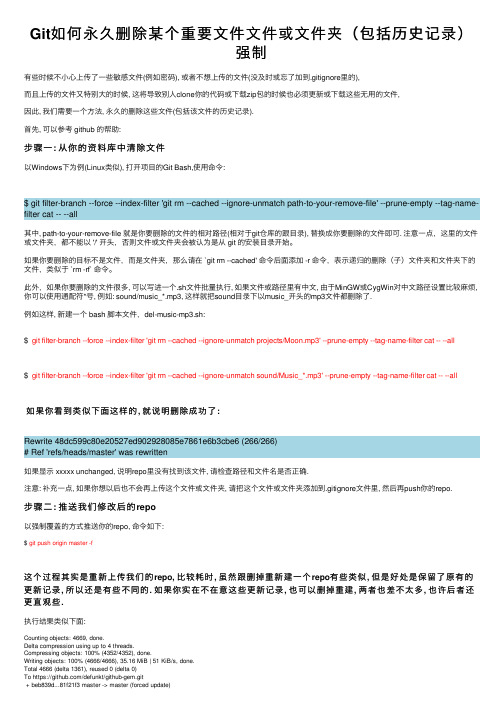
Git如何永久删除某个重要⽂件⽂件或⽂件夹(包括历史记录)强制有些时候不⼩⼼上传了⼀些敏感⽂件(例如密码), 或者不想上传的⽂件(没及时或忘了加到.gitignore⾥的),⽽且上传的⽂件⼜特别⼤的时候, 这将导致别⼈clone你的代码或下载zip包的时候也必须更新或下载这些⽆⽤的⽂件,因此, 我们需要⼀个⽅法, 永久的删除这些⽂件(包括该⽂件的历史记录).⾸先, 可以参考 github 的帮助:步骤⼀: 从你的资料库中清除⽂件以Windows下为例(Linux类似), 打开项⽬的Git Bash,使⽤命令:$ git filter-branch --force --index-filter 'git rm --cached --ignore-unmatch path-to-your-remove-file' --prune-empty --tag-name-filter cat -- --all其中, path-to-your-remove-file 就是你要删除的⽂件的相对路径(相对于git仓库的跟⽬录), 替换成你要删除的⽂件即可. 注意⼀点,这⾥的⽂件或⽂件夹,都不能以 '/' 开头,否则⽂件或⽂件夹会被认为是从 git 的安装⽬录开始。
如果你要删除的⽬标不是⽂件,⽽是⽂件夹,那么请在 `git rm --cached' 命令后⾯添加 -r 命令,表⽰递归的删除(⼦)⽂件夹和⽂件夹下的⽂件,类似于 `rm -rf` 命令。
此外,如果你要删除的⽂件很多, 可以写进⼀个.sh⽂件批量执⾏, 如果⽂件或路径⾥有中⽂, 由于MinGW或CygWin对中⽂路径设置⽐较⿇烦,你可以使⽤通配符*号, 例如: sound/music_*.mp3, 这样就把sound⽬录下以music_开头的mp3⽂件都删除了.例如这样, 新建⼀个 bash 脚本⽂件,del-music-mp3.sh:$ git filter-branch --force --index-filter 'git rm --cached --ignore-unmatch projects/Moon.mp3' --prune-empty --tag-name-filter cat -- --all$ git filter-branch --force --index-filter 'git rm --cached --ignore-unmatch sound/Music_*.mp3' --prune-empty --tag-name-filter cat -- --all如果你看到类似下⾯这样的, 就说明删除成功了:Rewrite 48dc599c80e20527ed902928085e7861e6b3cbe6 (266/266)# Ref 'refs/heads/master' was rewritten如果显⽰ xxxxx unchanged, 说明repo⾥没有找到该⽂件, 请检查路径和⽂件名是否正确.注意: 补充⼀点, 如果你想以后也不会再上传这个⽂件或⽂件夹, 请把这个⽂件或⽂件夹添加到.gitignore⽂件⾥, 然后再push你的repo.步骤⼆: 推送我们修改后的repo以强制覆盖的⽅式推送你的repo, 命令如下:$ git push origin master -f这个过程其实是重新上传我们的repo, ⽐较耗时, 虽然跟删掉重新建⼀个repo有些类似, 但是好处是保留了原有的更新记录, 所以还是有些不同的. 如果你实在不在意这些更新记录, 也可以删掉重建, 两者也差不太多, 也许后者还更直观些.执⾏结果类似下⾯:Counting objects: 4669, done.Delta compression using up to 4 threads.Compressing objects: 100% (4352/4352), done.Writing objects: 100% (4666/4666), 35.16 MiB | 51 KiB/s, done.Total 4666 (delta 1361), reused 0 (delta 0)To https:///defunkt/github-gem.git+ beb839d...81f21f3 master -> master (forced update)为了能从打了 tag 的版本中也删除你所指定的⽂件或⽂件夹,您可以使⽤这样的命令来强制推送您的 Git tags:$ git push origin master --force --tags步骤三: 清理和回收空间虽然上⾯我们已经删除了⽂件, 但是我们的repo⾥⾯仍然保留了这些objects, 等待垃圾回收(GC), 所以我们要⽤命令彻底清除它, 并收回空间.命令如下:$ rm -rf .git/refs/original/$ git reflog expire --expire=now --all$ git gc --prune=nowCounting objects: 2437, done.# Delta compression using up to 4 threads.# Compressing objects: 100% (1378/1378), done.# Writing objects: 100% (2437/2437), done.# Total 2437 (delta 1461), reused 1802 (delta 1048)$ git gc --aggressive --prune=nowCounting objects: 2437, done.# Delta compression using up to 4 threads.# Compressing objects: 100% (2426/2426), done.# Writing objects: 100% (2437/2437), done.# Total 2437 (delta 1483), reused 0 (delta 0)现在你再看看你的.git⽬录⽂件⼤⼩是不是变⼩了.。
顽固文件删除方法大全

删除的奥妙顽固文件删除方法大全很多时候,我们在删除文件或文件夹时,系统会提示说当前无法被删除。
这种情况多数是由于该文件或文件夹中的文件正在被其它进程或程序调用。
而最令人头疼的是,我们一时间无法找到哪些正在访问这个文件的程序或进程。
也许你会说:“分析进程,把那些调用该文件的进程关闭就行了!”但对于一般的电脑用户,也许对进程并不熟悉或者当这个你想要删除的文件关联到多个进程,甚至包含有隐藏进程的时候,要对进程进行分析,也许就会比较麻烦,特别是一些病毒或恶意程序或受病毒感染的文件,要删除它们并不容易。
这个时候你会如何做呢?下面为大家介绍常删除常用文件和文件夹的技巧,相信对各位读者会有很大的帮助。
一、常规删除方法:方法解释:部分程序在运行时会释放临时文件,并且在运行时进行调用。
如果程序处于运行状态,就尝试删除这些临时文件,就会弹出文件被占用拒绝删除的提示。
另外,在卸载某些程序后,要删除残留文件夹和文件时,也可能出现这种现象。
删除方法:1.注消或重启电脑,然后再试着删除。
2.开机按F8进入“安全模式”删除。
二、索引文件错误导致删除异常的删除方法:方法解释:由于分卷索引出现错误,导致文件夹和文件不能正常删除。
最突出的特征为文件夹名称为乱码。
可尝试进行错误修复后再删除。
删除方法:右键单击要删除的文件夹所在的盘符,选择【属性】打开“属性对话框”,选择【工具】标签,单击【查错】下的【开始检查】按钮,在弹出的窗口中勾选【磁盘检查选项】下的两项,点【开始】按钮。
等待检查完毕,再尝试删除。
如下图所示:三、命令解释行删除方法:方法解释:此方法主要用来删除使用windows平台上利用畸形文件夹漏洞创建的文件夹。
这些文件夹很明显的特征就是名称最后有一个或多个点。
多见于安全工具或杀毒软件创建的U盘病毒免疫文件夹。
形如:D:autorun.infmianyi. 删除时会如下图所示:删除方法:开始-运行输入cmd 确定,在弹出的cmd 窗口中使用RD命令删除。
如何在Linux终端中删除文件和目录

如何在Linux终端中删除文件和目录在Linux系统中,终端是非常强大的工具,它为用户提供了许多操作文件和目录的功能。
删除文件和目录是日常系统维护中的常见任务之一。
本文将介绍在Linux终端中删除文件和目录的方法。
一、删除文件:要删除文件,可以使用rm命令,它是remove(删除)的缩写。
下面是一些常见的用法:1. 删除单个文件:要删除单个文件,只需在终端中输入以下命令:```rm filename```其中,filename是要删除的文件的名称。
请注意,一旦删除文件,将无法恢复,所以在删除文件之前,请确保你真的要删除它。
2. 删除多个文件:要删除多个文件,可以在rm命令后跟上多个文件名,用空格分隔。
例如,要删除文件1.txt和文件2.txt,可以使用以下命令:```rm file1.txt file2.txt```3. 删除带有提示的文件:如果你想在删除文件之前先进行确认,可以使用“-i”选项。
例如,要删除文件file.txt并进行确认,请使用以下命令:```rm -i file.txt```系统将提示你是否删除该文件,你需要输入“y”或“n”来确认或取消删除操作。
4. 强制删除文件:有时候,文件可能是只读文件或受保护的文件,不能直接删除。
要强制删除文件,可以使用“-f”选项。
例如,要强制删除文件file.txt,请使用以下命令:```rm -f file.txt```二、删除目录:要删除目录,可以使用rmdir或rm命令。
这两个命令在删除目录时的行为稍有不同。
1. 使用rmdir命令:rmdir命令用于删除空目录。
要删除空目录,只需在终端中输入以下命令:```rmdir directory```其中,directory表示要删除的目录名称。
如果目录不为空,则rmdir 命令将无法删除它,并显示一个错误消息。
在这种情况下,你可以使用rm命令删除目录。
2. 使用rm命令:rm命令用于删除目录及其内容。
教你四种有效彻底删除文件的方法
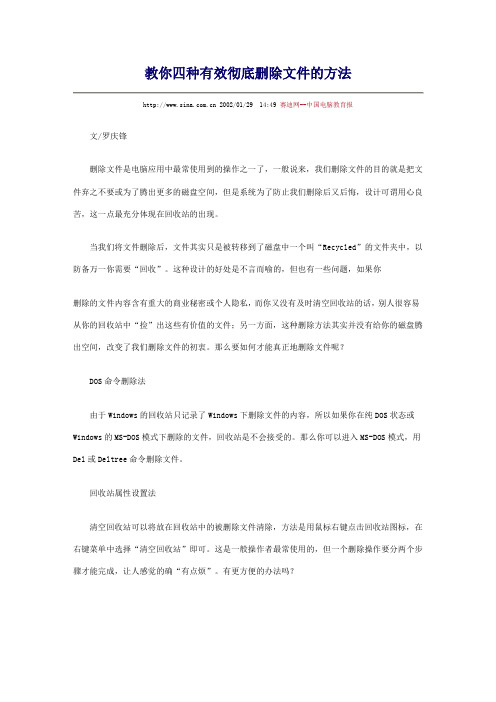
教你四种有效彻底删除文件的方法 2002/01/29 14:49 赛迪网--中国电脑教育报文/罗庆锋删除文件是电脑应用中最常使用到的操作之一了,一般说来,我们删除文件的目的就是把文件弃之不要或为了腾出更多的磁盘空间,但是系统为了防止我们删除后又后悔,设计可谓用心良苦,这一点最充分体现在回收站的出现。
当我们将文件删除后,文件其实只是被转移到了磁盘中一个叫“Recycled”的文件夹中,以防备万一你需要“回收”。
这种设计的好处是不言而喻的,但也有一些问题,如果你容易从你的回收站中“捡”出这些有价值的文件;另一方面,这种删除方法其实并没有给你的磁盘腾出空间,改变了我们删除文件的初衷。
那么要如何才能真正地删除文件呢?DOS命令删除法由于Windows的回收站只记录了Windows下删除文件的内容,所以如果你在纯DOS状态或Windows的MS-DOS模式下删除的文件,回收站是不会接受的。
那么你可以进入MS-DOS模式,用Del或Deltree命令删除文件。
回收站属性设置法清空回收站可以将放在回收站中的被删除文件清除,方法是用鼠标右键点击回收站图标,在右键菜单中选择“清空回收站”即可。
这是一般操作者最常使用的,但一个删除操作要分两个步骤才能完成,让人感觉的确“有点烦”。
有更方便的办法吗?图1 设置回收站的空间为“0”用鼠标右键点击回收站图标,在右键菜单中选择“属性”,在对话框中选中“删除时不将文件移入回收站,而是彻底删除”,确认退出即可;另一种设置方法是在属性对话框中选择“全局”标签,将回收站最大空间百分比的滑杆拖到0%的位置(如图1),因为Windows默认回收站最大的空间为磁盘空间的10%,设置成0%以后,无论你删除多大的文件都不会移动到回收站中。
当然如果你的磁盘上有多个分区,可以考虑选中“所有驱动器均使用同一设置”。
功能键辅助法在实际操作中,我们可能只是有时希望删除文件不放入回收站,而绝大多数情况还是要保持回收站功能,这时你可以不对回收站属性进行设置,而采用功能键删除。
XP系统怎么强制删除视频文件的操作方法

夹和视频同时选中,选中视频无法预览的文件,然后直 接删除即可。 上面的几个方法都可以帮助大家删除无法删除的文件, 要是大家也遇到了同样的问题不
知道如何解决的时候,就可以根据小编的方法来完成。
完!谢谢观赏,转载请注明出处!
AG亚游 /AG850COM,大 家可以根据这个功能查看我们多个事进行预览播放,可 以给我们带来很多的方便,但是有可能会导致我
们删除视频无法删除,如何进行强制删除这些视频文件 呢,小编马上给大家说说如何删除。 如何删除视频文件的具体方法: 方法一:可以对视频进行粉
碎删除文件,这个方法很简单,要是大家电脑中安装的有360 安全卫士的话,我们直接点击视频就可以进行粉碎删除即可。
方法二:还有就是永久删
除的方法,大家直接打开快捷键“win+r ”直接弹出打开运 行框,在里面输入命令“regsvr32/ushmedia.dll”然后点击 “确定”按
钮然后就会弹出注册成功的提示,然后就可以对视频进 行永久删除了。 方法三:最后一个就是空文件夹删除,大家在文件中新 建一个文件夹,然后对是文件
快速删除几百个文件的方法
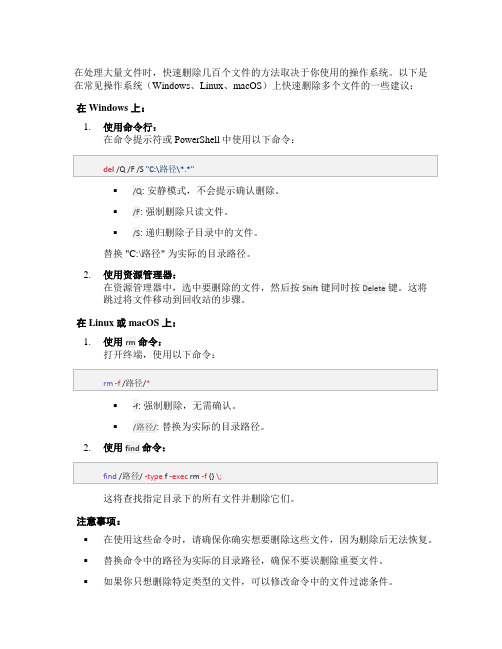
在处理大量文件时,快速删除几百个文件的方法取决于你使用的操作系统。
以下是在常见操作系统(Windows、Linux、macOS)上快速删除多个文件的一些建议:
在 Windows 上:
1.使用命令行:
在命令提示符或PowerShell中使用以下命令:
▪/Q: 安静模式,不会提示确认删除。
▪/F: 强制删除只读文件。
▪/S: 递归删除子目录中的文件。
替换 "C:\路径" 为实际的目录路径。
2.使用资源管理器:
在资源管理器中,选中要删除的文件,然后按Shift键同时按Delete键。
这将
跳过将文件移动到回收站的步骤。
在 Linux 或 macOS 上:
1.使用rm命令:
打开终端,使用以下命令:
▪-f: 强制删除,无需确认。
▪/路径/: 替换为实际的目录路径。
2.使用find命令:
这将查找指定目录下的所有文件并删除它们。
注意事项:
▪在使用这些命令时,请确保你确实想要删除这些文件,因为删除后无法恢复。
▪替换命令中的路径为实际的目录路径,确保不要误删除重要文件。
▪如果你只想删除特定类型的文件,可以修改命令中的文件过滤条件。
请谨慎使用删除命令,确保你理解命令的作用,以防止误删除重要文件。
怎样强制删除电脑文件

怎样强制删除电脑文件相信大家都遇到过要删除某个文件时,提示"该文件正被别的进程使用,不能删除"的情况,通常的方法是关闭使用该文件的程序或在任务管理器中杀死相关进程后,删除。
可如果这样也不能删除呢?这时,你可以试试下面的方法,相信其中至少有一个办法能解除您的烦恼:1、注销或重启后,再删;2、进入安全模式或用启动软盘(光盘)启动进入纯DOS或者是进入光盘或者U盘中的winpe 系统,删除(几乎都能删除);3、如果是删除文件夹,从里往外删,即先进入该文件夹,删除里面所有内容,然后再返回上一层目录,删除该文件夹;4、用Windows优化大师、360安全卫士等一些软件带的文件粉碎机删除;5、Win2000/XP系统以管理员身份登录,再执行删除操作;6、如果系统是WinXP,关闭系统还原,再删;7、对于大文件,特别是压缩包文件,关闭杀毒软件的实时监控后,再删;8、注销掉预读功能再删,方法:开始→运行,输入regsvr32 /u shmedia.dll,确定。
重启后再删。
完了再运行一下regsvr32 shmedia.dll,恢复注册;9、用WinRAR删除,打开WinRAR,点"添加",选中要删除的文件,在"设置"下点选"压缩后删除源文件",压缩完成后把压缩文件也删除。
10、先对该文件所在分区进行磁盘扫描,扫描前选中"自动修复文件和扇区",完成后再删;组装电脑11、打开命令提示符窗口,然后再打开任务管理器,结束"Explorer.exe"进程,在命令提示符窗口进入该文件所在目录,用Del命令删除,完了在任务管理器中点"文件"→新建任务→浏览→找着C:WINDOWSExplorer.exe,点"确定"即可;12、Win2000/XP系统,清除页面文件再删除。
强制删除文件方法
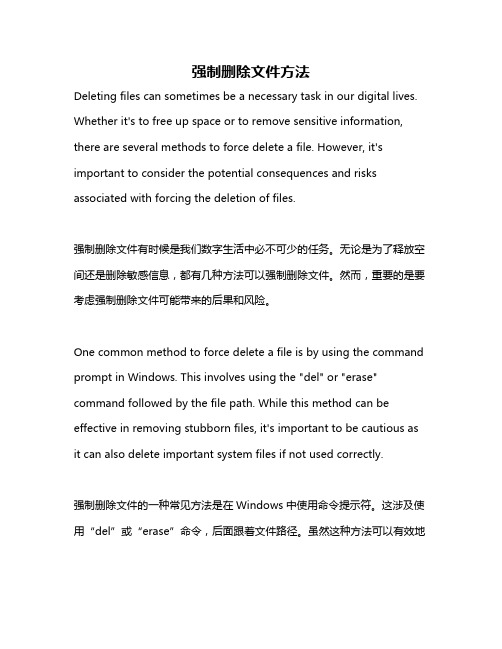
强制删除文件方法Deleting files can sometimes be a necessary task in our digital lives. Whether it's to free up space or to remove sensitive information, there are several methods to force delete a file. However, it's important to consider the potential consequences and risks associated with forcing the deletion of files.强制删除文件有时候是我们数字生活中必不可少的任务。
无论是为了释放空间还是删除敏感信息,都有几种方法可以强制删除文件。
然而,重要的是要考虑强制删除文件可能带来的后果和风险。
One common method to force delete a file is by using the command prompt in Windows. This involves using the "del" or "erase" command followed by the file path. While this method can be effective in removing stubborn files, it's important to be cautious as it can also delete important system files if not used correctly.强制删除文件的一种常见方法是在Windows中使用命令提示符。
这涉及使用“del”或“erase”命令,后面跟着文件路径。
删除顽固文件的十二招技巧
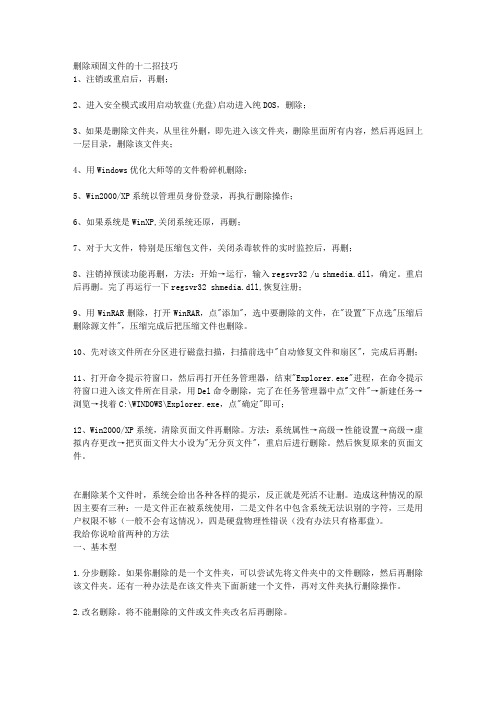
删除顽固文件的十二招技巧1、注销或重启后,再删;2、进入安全模式或用启动软盘(光盘)启动进入纯DOS,删除;3、如果是删除文件夹,从里往外删,即先进入该文件夹,删除里面所有内容,然后再返回上一层目录,删除该文件夹;4、用Windows优化大师等的文件粉碎机删除;5、Win2000/XP系统以管理员身份登录,再执行删除操作;6、如果系统是WinXP,关闭系统还原,再删;7、对于大文件,特别是压缩包文件,关闭杀毒软件的实时监控后,再删;8、注销掉预读功能再删,方法:开始→运行,输入regsvr32 /u shmedia.dll,确定。
重启后再删。
完了再运行一下regsvr32 shmedia.dll,恢复注册;9、用WinRAR删除,打开WinRAR,点"添加",选中要删除的文件,在"设置"下点选"压缩后删除源文件",压缩完成后把压缩文件也删除。
10、先对该文件所在分区进行磁盘扫描,扫描前选中"自动修复文件和扇区",完成后再删;11、打开命令提示符窗口,然后再打开任务管理器,结束"Explorer.exe"进程,在命令提示符窗口进入该文件所在目录,用Del命令删除,完了在任务管理器中点"文件"→新建任务→浏览→找着C:\WINDOWS\Explorer.exe,点"确定"即可;12、Win2000/XP系统,清除页面文件再删除。
方法:系统属性→高级→性能设置→高级→虚拟内存更改→把页面文件大小设为"无分页文件",重启后进行删除。
然后恢复原来的页面文件。
在删除某个文件时,系统会给出各种各样的提示,反正就是死活不让删。
造成这种情况的原因主要有三种:一是文件正在被系统使用,二是文件名中包含系统无法识别的字符,三是用户权限不够(一般不会有这情况),四是硬盘物理性错误(没有办法只有格那盘)。
如何在Mac上删除无法删除的文件
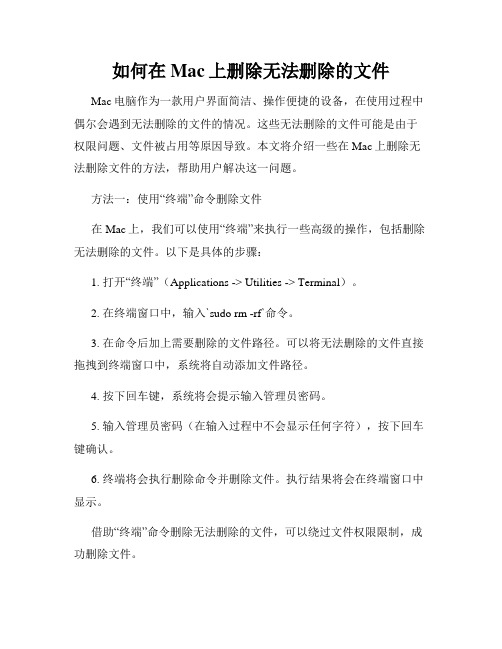
如何在Mac上删除无法删除的文件Mac电脑作为一款用户界面简洁、操作便捷的设备,在使用过程中偶尔会遇到无法删除的文件的情况。
这些无法删除的文件可能是由于权限问题、文件被占用等原因导致。
本文将介绍一些在Mac上删除无法删除文件的方法,帮助用户解决这一问题。
方法一:使用“终端”命令删除文件在Mac上,我们可以使用“终端”来执行一些高级的操作,包括删除无法删除的文件。
以下是具体的步骤:1. 打开“终端”(Applications -> Utilities -> Terminal)。
2. 在终端窗口中,输入`sudo rm -rf`命令。
3. 在命令后加上需要删除的文件路径。
可以将无法删除的文件直接拖拽到终端窗口中,系统将自动添加文件路径。
4. 按下回车键,系统将会提示输入管理员密码。
5. 输入管理员密码(在输入过程中不会显示任何字符),按下回车键确认。
6. 终端将会执行删除命令并删除文件。
执行结果将会在终端窗口中显示。
借助“终端”命令删除无法删除的文件,可以绕过文件权限限制,成功删除文件。
方法二:使用“找不到”的方式删除文件当我们遇到无法删除的文件时,可以尝试使用“找不到”命令(Find Any File)来进行删除操作。
以下是具体步骤:1. 打开浏览器,搜索并下载“Find Any File”软件。
2. 安装并打开软件。
3. 在软件中的搜索框中输入要删除的文件名。
4. 点击搜索按钮开始搜索。
5. 找到要删除的文件后,右键点击该文件,选择“Delete”进行删除。
6. 系统将会提示输入管理员密码。
7. 输入管理员密码,点击确认完成删除操作。
方法三:强制删除文件如果以上两种方法仍然无法删除文件,我们可以尝试使用强制删除命令行操作。
以下是具体步骤:1. 打开“终端”。
2. 在终端窗口中,输入`sudo rm -rf`命令。
3. 在命令后加上需要删除的文件路径。
同样,可以将无法删除的文件直接拖拽到终端窗口中。
电脑文件彻底删除方法
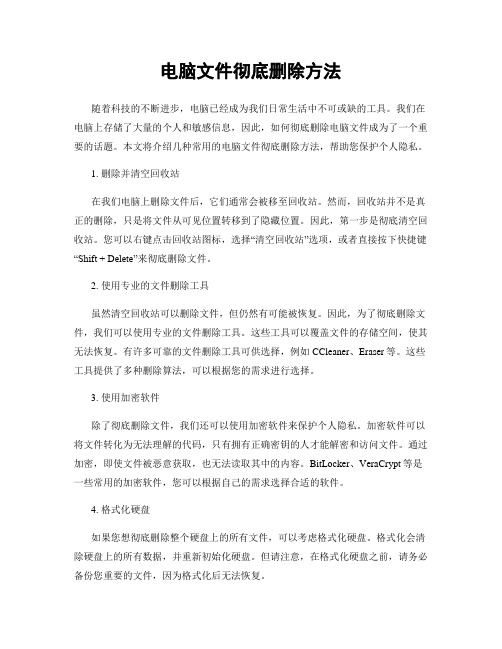
电脑文件彻底删除方法随着科技的不断进步,电脑已经成为我们日常生活中不可或缺的工具。
我们在电脑上存储了大量的个人和敏感信息,因此,如何彻底删除电脑文件成为了一个重要的话题。
本文将介绍几种常用的电脑文件彻底删除方法,帮助您保护个人隐私。
1. 删除并清空回收站在我们电脑上删除文件后,它们通常会被移至回收站。
然而,回收站并不是真正的删除,只是将文件从可见位置转移到了隐藏位置。
因此,第一步是彻底清空回收站。
您可以右键点击回收站图标,选择“清空回收站”选项,或者直接按下快捷键“Shift + Delete”来彻底删除文件。
2. 使用专业的文件删除工具虽然清空回收站可以删除文件,但仍然有可能被恢复。
因此,为了彻底删除文件,我们可以使用专业的文件删除工具。
这些工具可以覆盖文件的存储空间,使其无法恢复。
有许多可靠的文件删除工具可供选择,例如CCleaner、Eraser等。
这些工具提供了多种删除算法,可以根据您的需求进行选择。
3. 使用加密软件除了彻底删除文件,我们还可以使用加密软件来保护个人隐私。
加密软件可以将文件转化为无法理解的代码,只有拥有正确密钥的人才能解密和访问文件。
通过加密,即使文件被恶意获取,也无法读取其中的内容。
BitLocker、VeraCrypt等是一些常用的加密软件,您可以根据自己的需求选择合适的软件。
4. 格式化硬盘如果您想彻底删除整个硬盘上的所有文件,可以考虑格式化硬盘。
格式化会清除硬盘上的所有数据,并重新初始化硬盘。
但请注意,在格式化硬盘之前,请务必备份您重要的文件,因为格式化后无法恢复。
5. 物理销毁硬盘对于极其敏感的文件,最安全的方法是物理销毁硬盘。
这可以通过多种方式实现,例如使用专业的硬盘破碎机、磁性破坏器或者将硬盘投入高温焚烧。
这样可以确保硬盘上的数据无法被任何人恢复。
总结起来,彻底删除电脑文件是保护个人隐私的重要步骤。
通过清空回收站、使用专业的文件删除工具、加密软件、格式化硬盘或者物理销毁硬盘,我们可以有效地保护个人信息不被他人获取。
Linux终端命令删除文件和文件夹

Linux终端命令删除文件和文件夹在Linux系统中,终端命令是管理文件和文件夹的重要工具。
删除文件和文件夹是日常操作中常见的一项任务。
本文将介绍几种常用的Linux终端命令,帮助读者了解如何正确删除文件和文件夹。
一、删除文件1. rm命令:rm 命令用于删除文件和目录。
下面是一些常见的rm命令使用示例:- 删除一个文件:rm test.txt- 强制删除文件:rm -f test.txt- 删除一组文件:rm test1.txt test2.txt test3.txt- 删除当前目录下所有文件:rm *- 删除当前目录及其所有子目录中的所有文件:rm -r *注意:rm命令会将文件直接从系统中彻底删除,需谨慎使用。
二、删除空目录1. rmdir命令:rmdir命令用于删除空目录。
下面是一些常见的rmdir 命令使用示例:- 删除一个空目录:rmdir testdir- 强制删除目录:rmdir -f testdir注意:只能使用rmdir命令删除空目录,若目录中包含文件或其他子目录,则需要使用rm -r命令。
三、删除非空目录1. rm命令:如前所述,使用rm命令删除非空目录,需使用 -r 选项。
下面是一些rm命令删除非空目录的使用示例:- 删除一个非空目录:rm -r testdir- 强制删除目录及其内容:rm -rf testdir注意:使用rm -rf命令会无条件删除目录及其内容,请谨慎操作,避免误删重要数据。
四、恢复已删除文件和目录1. 正确备份:为了避免误删文件和目录后无法恢复,建议在删除前进行正确备份操作,以便在需要时能够恢复数据。
2. 使用文件恢复工具:如果在删除文件后意识到文件的重要性,可以使用文件恢复工具(如extundelete、TestDisk等)尝试恢复已删除的文件。
请注意,恢复成功的几率可能有限,因此备份是最佳选择。
总结:本文介绍了Linux终端命令删除文件和文件夹的方法,包括用于删除文件的rm命令、删除空目录的rmdir命令以及删除非空目录的rm -r命令。
- 1、下载文档前请自行甄别文档内容的完整性,平台不提供额外的编辑、内容补充、找答案等附加服务。
- 2、"仅部分预览"的文档,不可在线预览部分如存在完整性等问题,可反馈申请退款(可完整预览的文档不适用该条件!)。
- 3、如文档侵犯您的权益,请联系客服反馈,我们会尽快为您处理(人工客服工作时间:9:00-18:30)。
删除文件怎样删除顽固文件(文件夹)对于顽固的文件,可以新建一个文本文档,把以下内容复制进去:@echo offDEL /F /A /Q \\?\%1RD /S /Q \\?\%1echo 清除完成!echo. & pause然后关闭点击保存,然后把文件的后缀名改为.bat(关键点)然后就可以把想要删除的文件拖入这个文件当中,最后再删除这个文件即可(此方法适用于一些无法读源文件的文件)[编辑本段]如何删除顽固的文件(文件夹)删除顽固文件的常规方法方法1:重新启动Windows操作系统后,再按常规方式删除文件。
方法2:在DOS(或命令提示符)界面中用Del、Deltree之类的命令删除。
方法3:利用非Windows资源管理器的第三方工具删除,例如具有浏览文件夹功能的TotalCommander、acdsee、FlashFXP、nero等软件。
方法4:如果你安装了两个以上的操作系统,那么就可以在当前系统中删除其它操作系统的文件。
方法5:在启动时按F8键选择进入安全模式执行删除操作。
[编辑本段]最好用的删除方法很多杀软都有粉碎文件的功能,比如360,卡卡等。
以360为例,打开36 0,在高级工具中,选择“文件粉碎机”,添加你要删除的文件,【记得要打上√】执行“粉碎选中文件”即可。
网上介绍了很多方法,我试了很多,只有这个我觉得是最好用的。
试试,最起码不需要再按照其他的软件了。
删除“其它程序正在使用”的文件问题表现:WindowsXP系统中,准备删除一个大容量的AVI格式文件,但系统却总是提示无法执行删除操作,有别的程序在使用,即使刚开机进入Windows系统时也是如此。
问题解决:方法1:打开记事本,点击菜单栏“文件”→“另存为”,命名文件和你想删除的那个文件名一致(包括扩展名),而后进行替换,会发现容量变为0KB了。
此时,执行删除命令即可。
方法2:在那个AVI文件同目录中新建一个文件夹,然后重新启动。
现在,不要选那个AVI文件,先选择刚才新建的文件夹,然后再同时按Ctrl键+那个AVI文件,执行删除操作。
方法3:把AVI文件的扩展名改为其它任意无效的文件类型,再执行删除操作。
方法4:有一个一劳永逸的方法就是禁用WindowsXP的媒体预览功能,点击“开始”→“运行”,输入:“CMD”后回车。
然后在“命令提示符”窗口下输入:regsvr32/ush media.dll回车确认操作后将卸载视频文件的预览功能。
以后在需要恢复视频文件预览功能时,在“命令提示符”中输入:regsvr32shmedia.dll命令即可。
方法5:启动曾播放过那个AVI文件的媒体播放器,打开另一个文件。
此后,再尝试删除即可。
方法6:可用winrar程序删除,用鼠标右键单击那个AVI文件,在弹出菜单中选择“添加到压缩文件”,而后在弹出窗口的“常规”标签页中选择“压缩后删除源文件”复选框。
确认操作后,执行压缩操作。
最后再删除该压缩文件。
方法7:调出“Wind ows任务管理器”,在其中选择结束Explorer进程,但此时不要关闭该窗口。
这时候,会出现像死机一样的状况。
我们切换到“应用程序”标签页,点击“新任务”按钮,输入Explorer.exe并确认操作。
此后,桌面又恢复正常了,再执行删除操作即可。
巧妙删除“非空文件夹”或“坏文件”问题表现:在WindowsXP系统下(NTFS分区格式),无论是在资源管理器还是用第三方工具都删除不了指定文件,例如用TotalCommander删除,先提示文件夹非空,确认后没任何反应。
即使用DOS盘启动,加载ntfsfordospro可读写版本,也删除不了,提示说是“坏的文件名”,但是可以看到该文件夹。
问题解决:这种情况下的文件无法删除很有可能是由于在NTFS格式下长文件名造成的。
我们可以使用8.3格式缩小长度或更改路径中部分目录名以减少路径的长度。
例如可以暂时把路径中某些目录改名字,或在命令行模式下使用8.3格式。
例如,“LinuxFaq”的目录变成8.3就是“LINUXF~1”了,通过“Linuxf~1”就能进入目录了,此后就可以使用Del命令删除指定文件了。
如果需要删除目录,则使用Rd命令。
巧妙删除“指定程序或文件正在使用”的文件问题表现:在执行删除文件操作时,系统在弹出对话框中提示指定程序或文件正在使用,无法删除之类的警告信息。
问题解决:方法1:对于此类情况,我们可通过结束预删除文件的相关进程来解决问题。
那么,如何能获知指定文件与哪些进程相关联呢?可以使用WhoLockMe这款小工具一探究竟。
我们运行“Install.exe”先安装该程序。
下面,进入预删除文件所在目录,用鼠标右键单击该文件,在弹出菜单中选“Wh oLockMe?”。
这时会弹出“Lockers”窗口,在其中我们可以获知当前所有调用该文件的进程。
选定其中的进程名称后,点击“KillProcess”按钮,弹出“Kill-Confirmation”对话框,在此点击“是”按钮确认结束进程操作即可。
结束所有相应进程后,就可以通过正常途径删除指定文件了。
小提示:其实这种方法尤其适用于删除木马服务器,这种极有威胁性的小东东只有封杀了与其相关的所有进程后才能删除。
方法2:如果指定程序或文件所调用的DLL动态链接库文件还在内存中未释放,删除时也会提示文件正在使用。
这种情况下,我们在DOS环境中删除系统的页面文件即可,Windows9X系统中是“WIN386.SWP”文件(位于系统盘的Windows目录中),Windows2000/XP系统中是“pagefile.sys”文件(位于系统盘根目录下)。
方法3:如果系统中常驻病毒防火墙,而它在扫描查毒时正在检查你准备删除的文件,那么系统也会提示文件正在使用。
此时,我们只需要暂停实时监控操作即可。
巧妙删除其它类别的怪文件情况1:用户权限问题导致无法删除文件如果当前的Windows用户登录身份不具有删除指定文件/文件夹的权限(针对WindowsNT/2000/XP/2003操作系统),只要重新以管理员身份登录即可。
情况2:非法字符导致文件或文件夹无法删除如果是由于非法字符导致文件或文件夹无法删除,可以在“命令提示符”界面中进入要删除文件的目录,输入“dir>del.bat”,利用DOS的管道命令把当前目录的文件列表自动输入到批处理命令文件“del.bat”中,然后修改该批命令文件,仅保留文件或目录名,并在文件或者目录名称前增加“del”或者“rd”,然后运行批处理命令即可删除。
情况3:无法删除系统中的任何文件查看系统中是否安装了具有反删除功能的防护软件,如果是则将其删除即可.还是无法使删除,怎么办?如果以上办法都没有用,可以将其他文件剪切到其他盘,然后将这个盘格式化即可。
无法删除文件夹一、常规解决办法:1.注消或重启电脑,然后再试着删除。
2.进入“安全模式删除”。
3.在纯DOS命令行下使用DEL,DELTREE和RD命令将其删除。
4.如果是文件夹中有比较多的子目录或文件而导致无法删除,可先删除该文件夹中的子目录和文件,再删除文件夹。
5.在任务管理器中结束Explorer.exe进程,然后在命令提示符窗口删除文件。
6.如果你有安装ACDSee,FlashFXP,Nero,Total这几个软件,可以尝试在这几个软件中删除文件夹。
二、高级解决方案:1.磁盘错误运行磁盘扫描,并扫描文件所在分区,扫描前确定已选上修复文件和坏扇区,全面扫描所有选项,扫描后再删除文件。
2.预读机制:某些媒体播放中断或正在预览时会造成无法删除。
在“运行”框中输入:REGSVR32 /U SHMEDIA.DLL,注销掉预读功能。
或删除注册表中下面这个键值:[HKEY_LOCAL_MACHINE\SOFTWARE\Classes\CLSID\{87D62D94-71B3-4b9a-9489-5 FE6850DC73E}\InProcServer32]。
3.防火墙:由于反病毒软件在查毒时会占用正在检查的文件,从而导致执行删除时提示文件正在使用,这时可试着暂时关闭它的即时监控程序,或许可以解决。
4.OFFice、WPS系列软件:OFFice的非法关闭也会造成文件无法删除或改名。
重新运行该程序,然后正常关闭,再删除文件。
5.借助WinRAR:右击要删除的文件夹,选择“添加到压缩文件”。
在弹出的对话框中选中“压缩后删除源文件,”随便写个压缩包名,点确定。
6.权限问题:如果是2000和xp系统,请先确定是否有权限删除这个文件或文件夹。
7.可执行文件的删除:如果可执行文件的映像或程序所调用的DLL动态链接库文件还在内存中未释放,删除时就会提示文件正在使用,解决方法是删除系统的页面文件,Win98中是Win386.SWP,Win2000/XP是pagefile.sys。
注意要在DOS下删除。
8.文件粉碎法:使用文件粉碎机,如File Pulverizer,可以彻底删除一些顽固文件。
三、制作一个无法删除的“文件保险箱”文件夹无法删除,未必就是不好的事情,如果把一些重要的文件放在这个目录中,不就可以避免误删了吗?一个文件名只包含空格的文件夹在Windows中是不允许创建和删除的,但在DOS下却可以创建文件名包含\的文件夹。
在我们使用Windows的过程中,会遇到各种各样的问题。
即使是最简单的删除文件也可能遇到麻烦,要么系统提示“文件正在被另一个人或程序使用”,要么就是报告“访问被拒绝”……如果你也遇到过这种情况,不妨看看本文。
原因一:文件正在使用中在删除文件时,经常会遇到的一个问题是,文件正在使用,无法删除。
如果试图删除以独占访问而不是以共享访问方式打开,并且正在使用中的文件时,系统就会出现错误提示:“无法删除xxx:文件正在被另一个人或程序使用”。
而另一种情况则是,能够使用删除命令删除文件,但在打开文件的进程释放该文件之前,文件实际上并未删除。
要解决上述问题,需要确定拥有文件打开句柄的进程,然后关闭此进程。
在以前的Windows 中,我们可以使用资源工具包的Oh.exe。
但在XP中,安装好的SupportTools却不带Oh.exe。
不过,XP提供了一个新的Openfiles.exe命令行工具,它能够报告进程打开的各个文件。
与Oh.exe相似,Openfiles.exe也要求打开系统内核监视,这会消耗一些内存,并降低系统操作的性能。
打开系统监视的命令是“Openfiles/localon”,它会启用系统全局标志“维护对象列表”,需重新启动系统才能生效。
重新启动系统后,在命令提示符下执行不带参数的“Openfiles”,即可看到各个进程打开文件的清单。
原因二:文件系统损坏磁盘上的坏区、其他硬件故障或者软件错误都可能会损坏文件系统,使文件出现问题而无法删除。
